InTouch安装教程
- 格式:pptx
- 大小:912.90 KB
- 文档页数:27



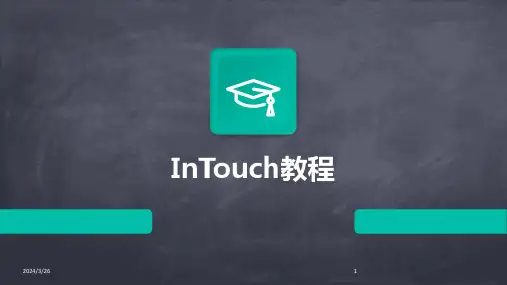
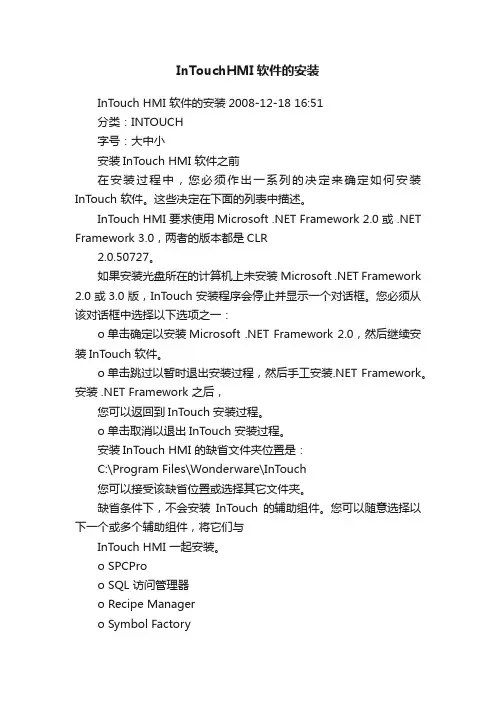
InTouchHMI软件的安装InTouch HMI 软件的安装2008-12-18 16:51分类:INTOUCH字号:大中小安装InTouch HMI 软件之前在安装过程中,您必须作出一系列的决定来确定如何安装InTouch 软件。
这些决定在下面的列表中描述。
InTouch HMI 要求使用Microsoft .NET Framework 2.0 或 .NET Framework 3.0,两者的版本都是CLR2.0.50727。
如果安装光盘所在的计算机上未安装Microsoft .NET Framework 2.0 或3.0 版,InT ouch 安装程序会停止并显示一个对话框。
您必须从该对话框中选择以下选项之一:o单击确定以安装Microsoft .NET Framework 2.0,然后继续安装InTouch 软件。
o单击跳过以暂时退出安装过程,然后手工安装.NET Framework。
安装 .NET Framework 之后,您可以返回到InT ouch 安装过程。
o单击取消以退出InTouch 安装过程。
安装InTouch HMI 的缺省文件夹位置是:C:\Program Files\Wonderware\InTouch您可以接受该缺省位置或选择其它文件夹。
缺省条件下,不会安装InTouch 的辅助组件。
您可以随意选择以下一个或多个辅助组件,将它们与InTouch HMI 一起安装。
o SPCProo SQL 访问管理器o Recipe Managero Symbol Factoryo16 笔趋势如果InTouch HMI 是所选计算机上安装的第一个基于ArchestrA 的产品,则必须为节点间通讯添加一个管理员用户帐户。
您可以创建一个新的本地用户帐户,或使用现有的帐户。
o与其它节点通讯的所有ArchestrA 节点都必须使用相同的用户帐户。
o ArchestrA 用户帐户必须具有管理员权限与永久密码。
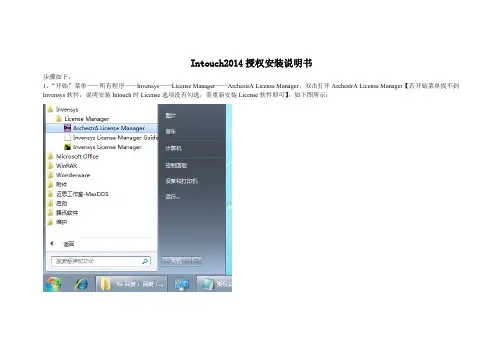
Intouch2014授权安装说明书
步骤如下:
1、“开始”菜单——所有程序——Invensys——License Manager——ArchestrA License Manager,双击打开ArchestrA License Manager【若开始菜单找不到Invensys软件,说明安装Intouch时License选项没有勾选,需重新安装License软件即可】
,如下图所示:
2、File菜单——Install License File,依次安装(1)ArchestrA.lic;(2)WWSUITE.LIC;(3)ArchestrAServer.lic
,需按顺序安装授权。
如下图所示:
须具备With I/O【设计人员下单时需备注清楚】,含With I/O的授权才可以采用DA Server驱动与PLC通讯。
安装ArchestrAServer.lic,弹出如下对话框:
4、先选择Copy to Clipboard ,再点击Edit Options File,弹出如下对话框,将HOST后面的数据如001改为本地主机名,再文件——保存。
最后点击
“Close”
点击“Close”
,弹出如下对话框:
显示已安装的所有授权:。


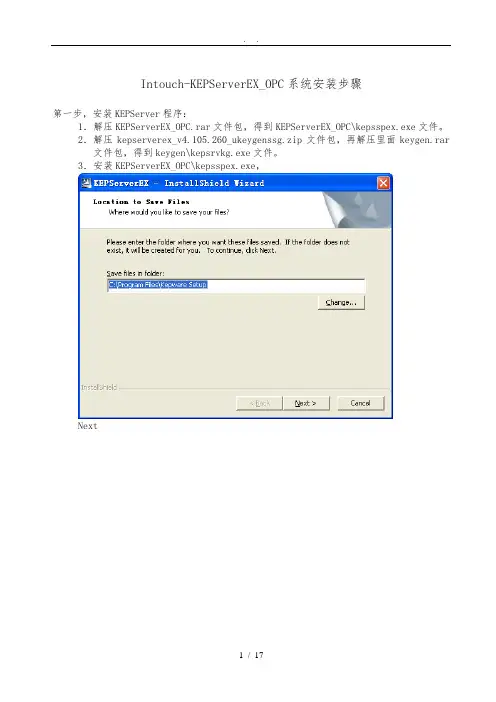
Intouch-KEPServerEX_OPC系统安装步骤第一步,安装KEPServer程序:1.解压KEPServerEX_OPC.rar文件包,得到KEPServerEX_OPC\kepsspex.exe文件。
2.解压kepserverex_v4.105.260_ukeygenssg.zip文件包,再解压里面keygen.rar 文件包,得到keygen\kepsrvkg.exe文件。
3.安装KEPServerEX_OPC\kepsspex.exe,NextNext→Yes→Next展开Dirvers项,根据设备选择inTouch Client Driver项。
Intouch-KEPServerEX_OPC安装说明Intouch-KEPServerEX_OPC安装说明Next, Yes,第一个Yes可不选,Finish。
则会自动打开KEPServerEx程序:第二步,注册。
1.KEPServerEx → Help → Purchase a Driver or Plug-in License:选中inTouch Client Driver,单击Licese:2. 打开key\keygen\kepsrvkg.exe:Driver Name选择相应设备:inTouch Device Driver,得到相应的License码:将调码拷贝至inTouch Driver License的Serial栏,OK:选是:将Computer输入上图的Computer ID栏:得到Unlock码,拷贝到上图的Password栏,OK:确定。
第三步,配置。
1.连接串口线。
2.运行KEPserverEx,New project:点击:下一步:选择Siemens S5,下一步:下一步:完成。
点击Click to add a device:下一步:下一步:选择Import from InTouch CSV file 下一步:选择Intouch项目文件下的DB.CSV文件。


Intouch2012( InTouch10.5 )操作系统需求硬件需求以下介绍安装步骤1.插入安装光盘,运行光盘中的setup.exe应用程序,系统检测完成后出现下图,两个选项可以任意选择,只是在后续步中要记得选用“Custom”自定义安装以选择需要的选项。
2.点击“next”按钮, 显示需要安装的选项,此时选择“Custom”,如下图3.点击“next”按钮,显示所包含的产品或组件,如下图所示,根据需要选择你想要安装的相关功能,其中FsGateway和Application Server 下的Bootstrap是必须安装的。
4.点击“next”按钮,显示需要安装哪种语言版本的,在此选中文简体。
5.点击“next”按钮,显示许可协议,如下图6.点击“next”按钮,(在本机第一次安装请看后续说明)显示安装前所需组件,首次安装时需要选择Install Prerequisites,安装所需组件后会提示重启计算机,重启后再进行到此步便可继续了,如下图7.点击“next”按钮,显示所选中需要安装的产品,如下图8.点击“Install”,安装过程开始更新系统9.安装完成后点击“Finish”,系统会提示重新启动以完成安装,重启即可首先要强调InTouch2012 Licnese需要两个文件wwsuit.lic和Archestra.lic说明:在第6步中,如果你是在一台新机器上第一次安装Intouch,会显示设置用户名和密码对话框,此用户名和密码在Intouch节点间通讯时会用到,请在相互通讯的机器上设置相同的用户名和密码。
在实际工作中请创建一个新的账户。
如果你在上一步没有创建新账户,点击下一步按钮,可能会弹出密码策略警告对话框,内容为,(用户账户administration的密码必须不会过期,而且不能被更改,Intouch才能正常工作,这个账户被设置了密码会过期或密码可以被更改的选项。
您可以单击上一步输入另外的用户名,或者以此用户名继续)以上因为Intouch曾经安装过,所以没出现,因此没有抓图(10.1版InTouch曾抓图如下)如果你已经拥有一个具有管理员权限的用户名和密码,可以直接输入且不要选择创建本地帐户,如果此时你选择创建本地帐户会提示你此帐户已存在请你重试;如果你要新增一个用户名和密码可直接输入并选择创建本地帐户,如果此时你不选择创建本地帐户,点下一步会提示用户名不存在。
InTouch组态软件培训教程一、引言InTouch组态软件是一款广泛应用于工业自动化领域的监控与数据采集软件,由美国Wonderware公司开发。
它具有强大的数据处理、报警管理、趋势分析等功能,能够满足各种复杂工业场景的需求。
本教程旨在帮助用户快速掌握InTouch组态软件的基本操作和高级应用,提高工业自动化系统的监控和管理水平。
二、InTouch组态软件安装与配置1.系统要求(1)操作系统:WindowsXP、Windows7、Windows10等。
(2)处理器:至少1GHz的CPU。
(3)内存:至少1GB的RAM。
(4)硬盘:至少2GB的可用空间。
2.安装步骤(1)将InTouch组态软件安装光盘放入光驱,运行安装程序。
(2)按照安装向导的提示,完成软件的安装。
(3)安装过程中,请确保所有选项均为默认设置,以便顺利完成安装。
3.配置InTouch组态软件(1)启动InTouch组态软件,进入“配置”菜单。
(2)设置通信参数,包括串口、以太网等通信方式。
(3)添加设备驱动程序,以便与现场设备进行通信。
(4)创建项目,设置项目属性,如工程名称、通信地质等。
三、InTouch组态软件基本操作1.创建画面(1)启动InTouch组态软件,进入“设计”菜单。
(2)选择“新建画面”,设置画面大小和背景颜色。
(3)从工具箱中拖拽图形、文本、按钮等控件到画面中。
(4)调整控件的大小和位置,设置控件的属性,如颜色、字体等。
2.数据绑定(1)在画面中添加数据源,如标签、数据库等。
(2)将数据源与控件进行绑定,实现数据的实时显示。
(3)设置数据刷新频率,确保数据的实时性。
3.动画效果(1)为控件添加动画效果,如闪烁、移动等。
(2)设置动画的触发条件,如按钮、数据变化等。
(3)调整动画的参数,如速度、次数等。
四、InTouch组态软件高级应用1.报警管理(1)创建报警事件,设置报警条件。
(2)设置报警级别,如提示、警告、故障等。
InTouch 7.11中文版安装1. 系统要求:硬件: 带 Pentium 100更高处理器的任何 IBM 兼容个人计算机。
至少100兆的可用硬盘空间。
至少32MB的随机存储器 (RAM)。
软件: Windows NT 4.0 SP6a 或Windows 2000 SP22. 安装过程:1. 把InTouch 7.11中文版光盘插入光驱,安装程序自动启动。
或者单击“开始”,“运行”,然后键入“Setup”,单击“确定”,启动安装程序。
出现以下对话框:12. 单击“Next”,接受授权协议,出现下一个对话框:3. 单击“Yes”,进入下一步,出现以下对话框:4. 输入用户名和公司名,单击“Next”,进入下一步,出现以下对话框:25. 检查输入的内容,如果正确无误,单击“Yes”,进入下一步,出现以下对话框:6. 单击“否”,出现以下对话框:37. 单击“InTouch”,启动InTouch安装。
8. 安装程序首先安装共用组件。
出现以下对话框:9. 如需要改变共用组件的安装路径,单击“Browse”,选择了安装路径后,单击“Next”,进入下一步,出现以下对话框:10. 在此输入你的计算机所在的域名(如不在域中,输入机器名),登录的用户名和密码。
单击“Next”,4进入下一步:11. 接着安装程序把共用组件安装到了计算机中,安装完成后,出现以下对话框:12. 单击“OK”,重新启动计算机(安装还没有完成,不要把InTouch 7.11的光盘从光驱中拿走),重新启动后,安装程序将自动继续运行。
13. 重新启动后, 安装程序自动运行, 经过一系列的自动安装过程后,弹出以下对话框:514. 在此对话框中,选择InTouch的安装目录,单击“下一步”继续安装,将出现以下对话框:15. 在此对话框中,选择你要安装到电脑中的InTouch部件,然后单击“下一步”,安装程序弹出以下对话框:16. 在此对话框中,选择InTouch配置,是完整的开发系统还是只有运行系统,或者安装FactoryFocus,选择好后,单击“下一步”继续,安装程序将弹出以下对话框:617. 此对话框中详细列出了将要安装到系统中的InTouch组件,如无误的话,单击“下一步”继续,否则按“上一步”重新选择。